- SSL
- 문자열
- 데이터베이스
- spring security 6
- ORM
- PYTHON
- mysql
- string
- ci/cd
- 1차원 배열
- 스프링부트
- Django
- hibernate
- @transactional
- spring mvc
- AWS
- join
- sql
- 프로그래머스
- select
- jpa
- springboot
- 자바
- CloudWatch
- Docker
- 스프링
- spring boot
- spring
- java
- nginx
| 일 | 월 | 화 | 수 | 목 | 금 | 토 |
|---|---|---|---|---|---|---|
| 1 | 2 | 3 | 4 | 5 | 6 | |
| 7 | 8 | 9 | 10 | 11 | 12 | 13 |
| 14 | 15 | 16 | 17 | 18 | 19 | 20 |
| 21 | 22 | 23 | 24 | 25 | 26 | 27 |
| 28 | 29 | 30 | 31 |
개발하는 자몽
Windows 10에 Tomcat 8 설치 본문
Tomcat은 자바 실행환경에 있어야 하므로 JRE가 설치되어 있어야 한다. 따라서 JDK를 설치하고 Tomcat을 설치하자.
1. Tomcat 다운로드하기
아래 링크에 접속한다.
Apache Tomcat® - Welcome!
The Apache Tomcat® software is an open source implementation of the Jakarta Servlet, Jakarta Server Pages, Jakarta Expression Language, Jakarta WebSocket, Jakarta Annotations and Jakarta Authentication specifications. These specifications are part of the
tomcat.apache.org
접속하면 다음과 같은 화면에서 `Tomcat 8`을 클릭한다.

8.5.73 버전이 8 버전에서 가장 최상위에 있다. 아래 노란 친구를 클릭해서 다운로드를 시작하자.

2. Tomcat 설치
다운로드한 exe 파일을 클릭해서 실행하면 아래와 같은 화면이 보인다. Next를 클릭하자.

라이선스 동의 화면이다. I Agree를 클릭하자.

컴포넌트 선택 화면이다. Tomcat 부분을 확장해서 Service Startup, Native를 체크 후 Next를 클릭!

기본설정 화면이다. 8005는 관리용 포트, 8080은 웹서비스 포트로 웹페이지를 요청할 때 주소 뒤에 이 포트를 붙여야 된다. Next를 클릭하자.

자바 실행환경을 선택하는 화면이다. 나는 OpenJDK 1.8이 설치되어 있다. JRE 7 이상이면 되는 듯하다. Next 클릭.
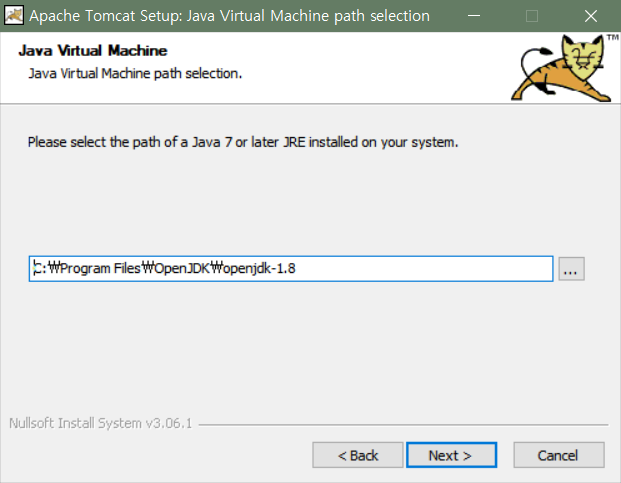
설치 위치를 정하는 화면으로, 원하는 위치에 설치하자. Install 클릭

Finish를 누르고 종료.
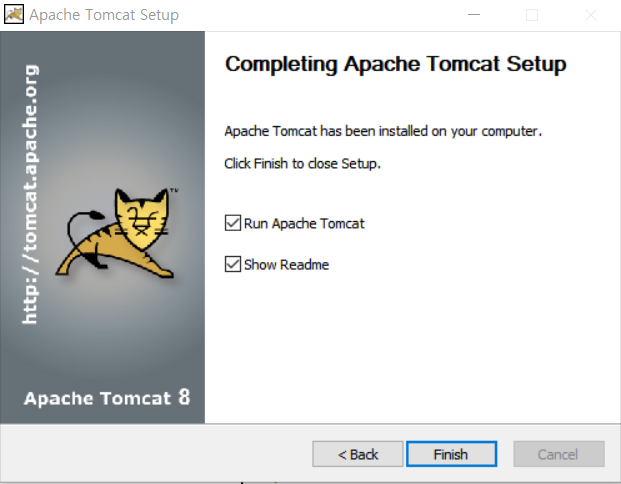
3. 설치 확인
웹 브라우저에서 http://localhost:8080에 접속해서 아래 화면이 나온다면 설치가 정상적으로 된 것이다.

참고
Windows 10에 Tomcat 설치하기
개발 및 테스트용으로 Windows 10 64bit 운영체제에 Tomcat을 서비스로 설치하는 방법을 알아보겠습니다. Tomcat 은 자바 실행환경이 있어야 하므로 JRE 가 설치되어 있어야 합니다. 1. JDK를 설치합니다.
offbyone.tistory.com
'Architecture & Tool' 카테고리의 다른 글
| 롤링 무중단 배포 (0) | 2024.04.19 |
|---|---|
| 블루/그린 무중단 배포 (0) | 2024.02.24 |
| 서버 부하 테스트 with Locust (0) | 2023.12.16 |
| 실시간 모니터링 도구 - Glances (0) | 2023.05.29 |
| QuickDBD Review (0) | 2021.10.13 |



